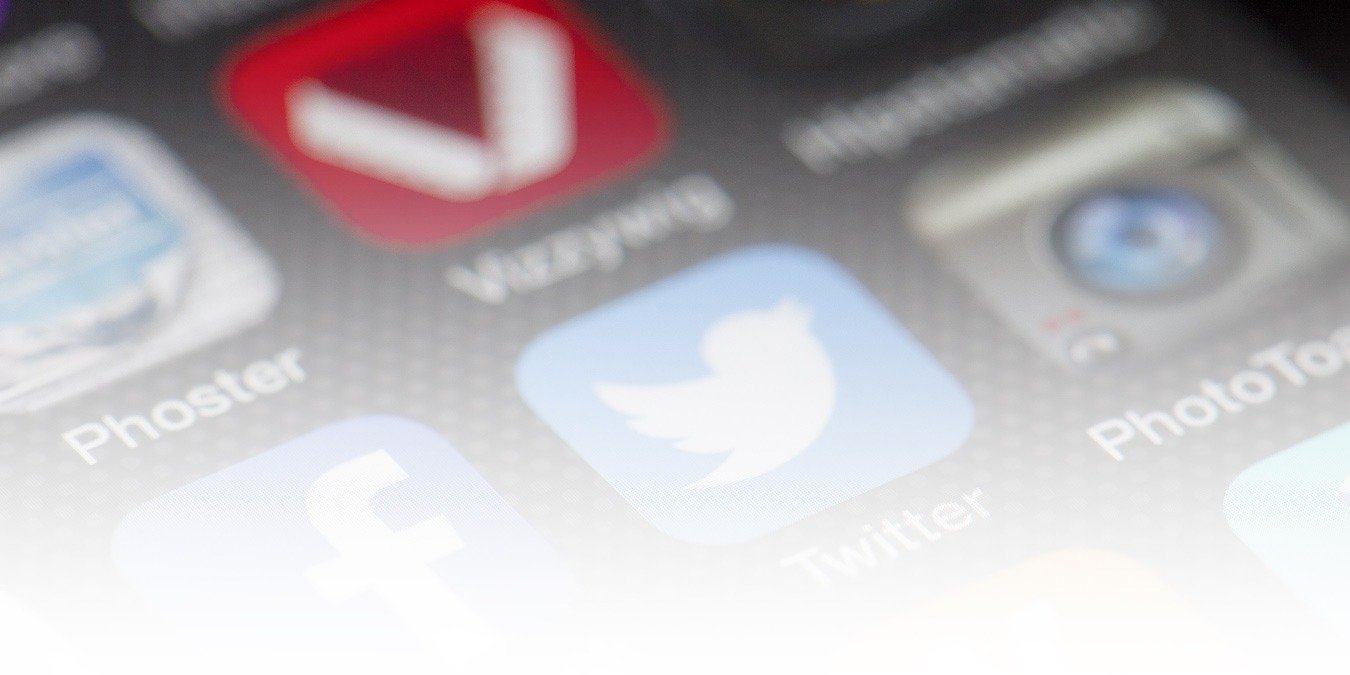Вы когда-нибудь заполняли доступное место в памяти телефона Android и не могли загрузить приложение, которое хотите установить? Конечно, да. У всех нас есть. Просмотр и выбор приложений, которые вы хотите удалить, чтобы освободить больше места для нового, может быть утомительным, если вам придется просматривать их одно за другим. Гораздо быстрее выполнить пакетное удаление приложений и удалить все ненужные приложения одновременно.
Читайте также: Как остановить работу приложений Android в фоновом режиме
Удаление нескольких приложений
Существует множество различных приложений, которые сделают это за вас. Тот, который я предпочитаю, называется Мульти-деинсталлятор приложений . Он быстрый, простой в использовании и без рекламы, поэтом
Contents
Удаление нескольких приложений
вляет труда.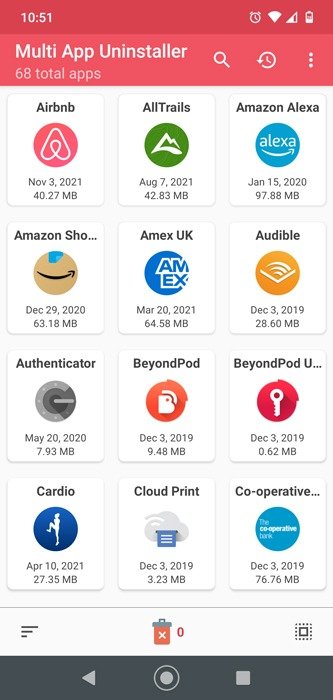
Это приложение предоставляет пользователю несколько различных возможностей удаления ненужных приложений с телефона. Некоторые из них функциональны, а некоторые призваны удовлетворить предпочтения разных пользователей. Эти параметры находятся в верхней части экрана и выглядят, как показано на следующем изображении.
Читайте также: Как полностью удалить и удалить приложения на Android
Сортировать
Нажав значок сортировки в левом нижнем углу экрана, вы можете выбрать отображение приложений в порядке убывания или возрастания по названию, размеру или дате установки.
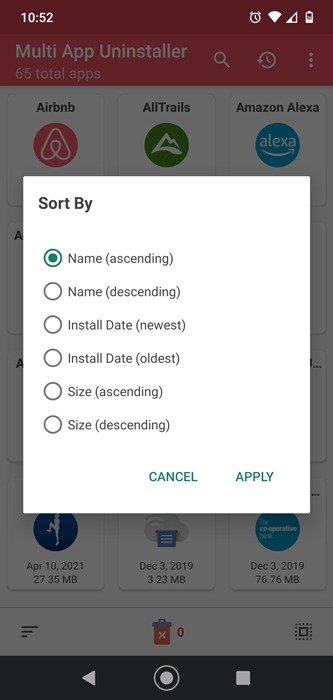 <
<Выбрать все
В правом нижнем углу экрана вы увидите квадратный значок, позволяющий выбрать каждое приложение на вашем телефоне. Очевидно, будьте осторожны при этом, потому что вы всего лишь еще одно касание после пакетного удаления всех ваших приложений (хотя Multi App Uninstaller запрашивает подтверждение удаления, по крайней мере, каждого отдельного приложения).
Читайте также: Что такое AppFlash на Android и нужно ли оно вам?
Просмотр
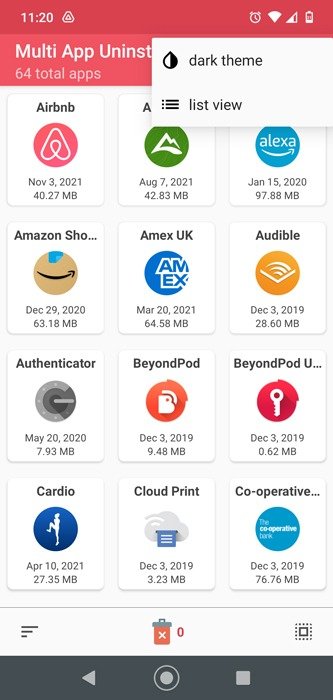
Нажатие на трехточечный значок параметров в правом верхнем углу позволяет изменить рас
Сортировать
на экране между списком и сеткой.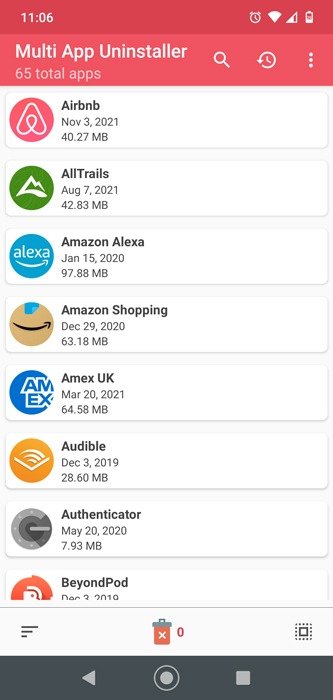 <
<Из этого меню вы также можете переключить приложение в темный режим.
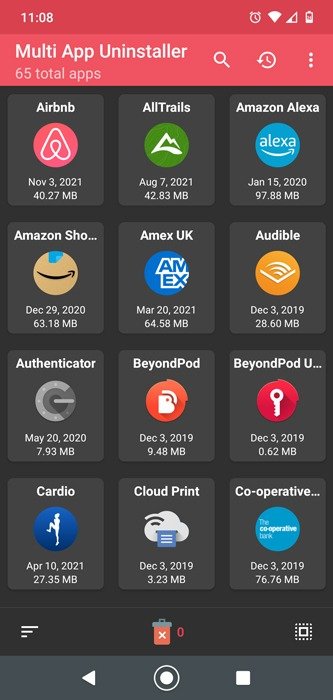 Выбрать всеiv>
Выбрать всеiv>
Как использовать программу удаления нескольких приложений
Найдите и загрузите приложение на свое устройство. Когда вы открываете приложение, Multi App Uninstaller прочитает вашу библиотеку приложений и отобразит их вам. Значки большие и легко видимые.
Чтобы удалить несколько приложений:
- На главном экране средства удаления нескольких приложений просто коснитесь каждого приложения, которое хотите удалить, одно за другим (или, если вы хотите удалить большинство приложений, коснитесь квадратного значка в правом нижнем углу, чтобы выбрать все)., затем коснитесь каждого приложения, которое хотите сохранить).
- Нажмите на значок корзины в нижней части экрана.
- Приложение попросит вас подтвердить, что вы хотите удалить эти приложения. Приложение проверяет каждый запрос на удаление приложения индивидуально, чтобы исключить ошибки, которые могут привести
Просмотр
удалению. Каждый раз нажимайте ОК. - Как только вы подтвердите одно удаление, вам будет показано следующее приложение в очереди для проверки.
- Как только Multi App Uninstaller завершит все ваши удаления, приложение вернет вас на главный экран.
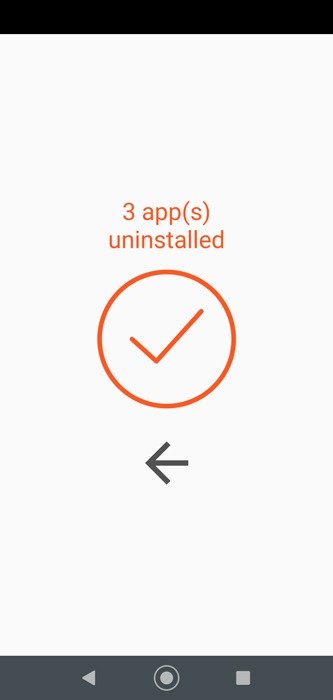
Multi App Uninstaller легко и эффективно удаляет все ненужные приложения в пакетном режиме, освобождая место для новых интересных замен. Дополнительные советы по Android можно найти в нашем руководстве по поиск загруженных файлов на любом устройстве Android , а также в нашем замечательном руководстве по сжатие и извлечение (Как использовать программу удаления нескольких приложений